A WordPress wp-config.php fájl az egyik legfontosabb fájl a WordPress telepítésében. A wp-config fájl nélkül a WordPress webhelye egyszerűen nem tudna működni. Ebben a bejegyzésben áttekintjük a wp-config.php fájl tartalmát, a wp-config.php szerkesztésének módját és számos támogatott speciális opciót.
Függetlenül attól, hogy milyen szerepet tölt be WordPress webhelyének kezelésében, elengedhetetlen, hogy pontosan megértse, mi a wp-config.php fájl és hogyan működik a webhelye működtetésében. Ebben a WordPress config fájlról szóló útmutatóban nemcsak azt magyarázzuk el, hogy mi ez a fontos WordPress alapfájl, hanem azt is, hogyan kell használni, és még néhány valós példafájlt is átnézünk. Induljunk!
Mindegy, hogy egyetlen kis blogod van, amelyet a WordPress tartalomkezelő rendszeren (CMS) üzemeltetsz, vagy több WordPress webhely kezelésével vagy megbízva, nagy valószínűséggel legalább egyszer kapcsolatba kerülsz a WordPress konfigurációs fájljával. Az, hogy mennyi tapasztalata van a wp-config.php fájlban, valószínűleg attól függ, hogy milyen technikai szerepet tölt be.
Mi a wp-config.php fájl?
A wp-config.php fájl biztosítja a WordPress webhely alapvető konfigurációs adatait.
A wp-config.php fájl egy WordPress alapfájl, amely a WordPress weboldal működéséhez szükséges információkat tartalmazza, többek között:
- A WordPress adatbázis MySQL kapcsolat beállításai
- WordPress sók & kulcsok
- WordPress adatbázis tábla prefix
- ABSPATH (a WordPress könyvtár abszolút elérési útja
- (opcionális) WordPress hibakeresési mód
A WordPress webhely gyökerének számos fájlja közül, a WordPress config fájl olyan fontos, hogy az oldalad nem működhet nélküle. Ennek a fájlnak sajátos szintaxisa van, amelyet be kell tartani, és számos különböző változót lehet benne beállítani. Röviden, ez a fájl arra szolgál, hogy megmondja a WordPressnek, hogyan viselkedjen különböző forgatókönyvek esetén, és a különböző webhelyek esetében nagymértékben eltérően fog kinézni.
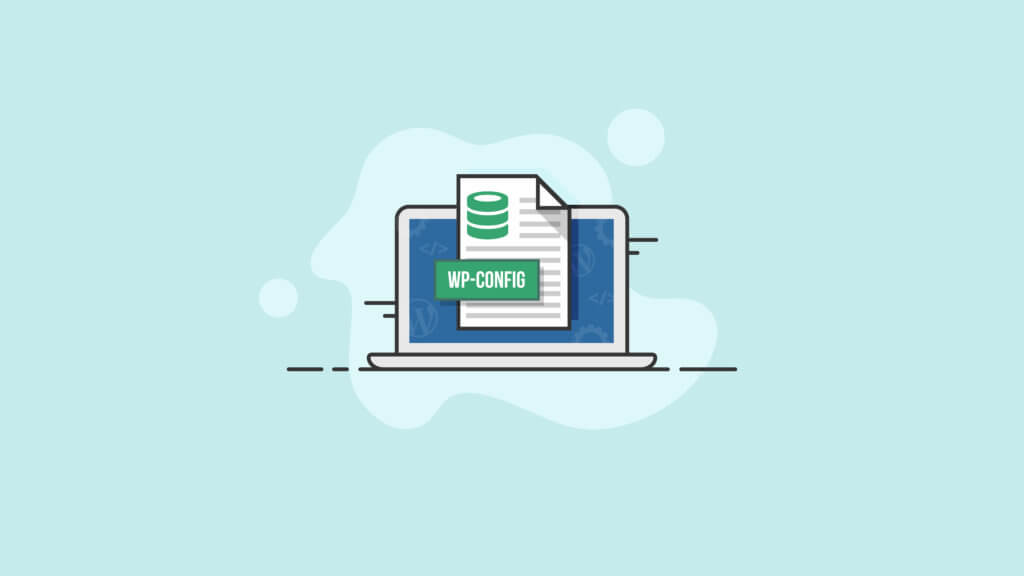
WordPress konfigurációs fájl magyarázata
Az aktuális kódpélda wp-config.php fájlt később ebben az útmutatóban, vizsgáljuk meg mélyebben, hogy mit csinál a WordPress config fájl, és milyen típusú változókat állít be.
Először is, a wp-config.php fájl kritikusan beállítja az adatbázis-hozzáférést. A WordPress adatbázisa lényegében egy MySQL adatbázis, amely a legtöbb (de nem az összes) tartalmat tárolja, beleértve a bejegyzéseket, a hozzászólásokat, a felhasználói bázist, a jelszavakat (titkosítva és sózva) és egyebeket. Magához az adatbázishoz való kapcsolat is létrejön, és ez általában ennek a fájlnak az első “blokkját”, azaz kódrészletét foglalja magában.
A WordPress konfigurációs fájlban szereplő egyéb beállítások közé tartozik a “sózás” (ami még nehezebbé teszi a hackerek számára, hogy kihasználják az adatbázisodat, ha esetleg el tudnák lopni azt).
Figyelem: Használjon egy WordPress biztonsági bővítményt a józan ész szerinti intézkedések megtétele mellett annak érdekében, hogy Ön és látogatói adatai biztonságban maradjanak.
A következőkben a kódban egyéb változók kerülnek beállításra. A fejlesztők például a WP_DEBUG változót ‘1’ vagy ‘true’ értékre állíthatják, így az oldal debug üzemmódban fut, ami lehetővé teszi a fejlett diagnosztikát.
A WordPress wp-config.php fájl tartalma
A wp-config.php fájl tartalma minden egyes alkalommal kiértékelésre kerül, amikor a webhelyen egy nem gyorsítótárazott oldal betöltődik. Ez azt jelenti, hogy minden egyes alkalommal, amikor új látogató érkezik, a tartalma újratöltődik, ezért feltétlenül fontos, hogy ezt a fájlt naprakészen és helyesen tartsd.
A fájl úgy fog kinézni, mint egy hatalmas függvényhívássorozat a WordPress alapfunkcióihoz. Emellett a legjobb gyakorlatnak számít, hogy minden kódot, amit ebbe a fájlba helyezel, alaposan kommentálj ki. Míg ön számára nyilvánvaló lehet, hogy miért csinált valamit egy bizonyos módon, egy másik fejlesztő számára, aki később a projekten dolgozik, ez nem biztos, hogy nyilvánvaló lesz!
A következőkben áttekintést adunk a WordPress wp-config.php fájl alapvető tartalmáról.
MEGJEGYZÉS: Awp-config-sample.php fájl tartalma meghatározott sorrendben van. A fájl tartalmának átrendezése hibákat okozhat a webhelyén.
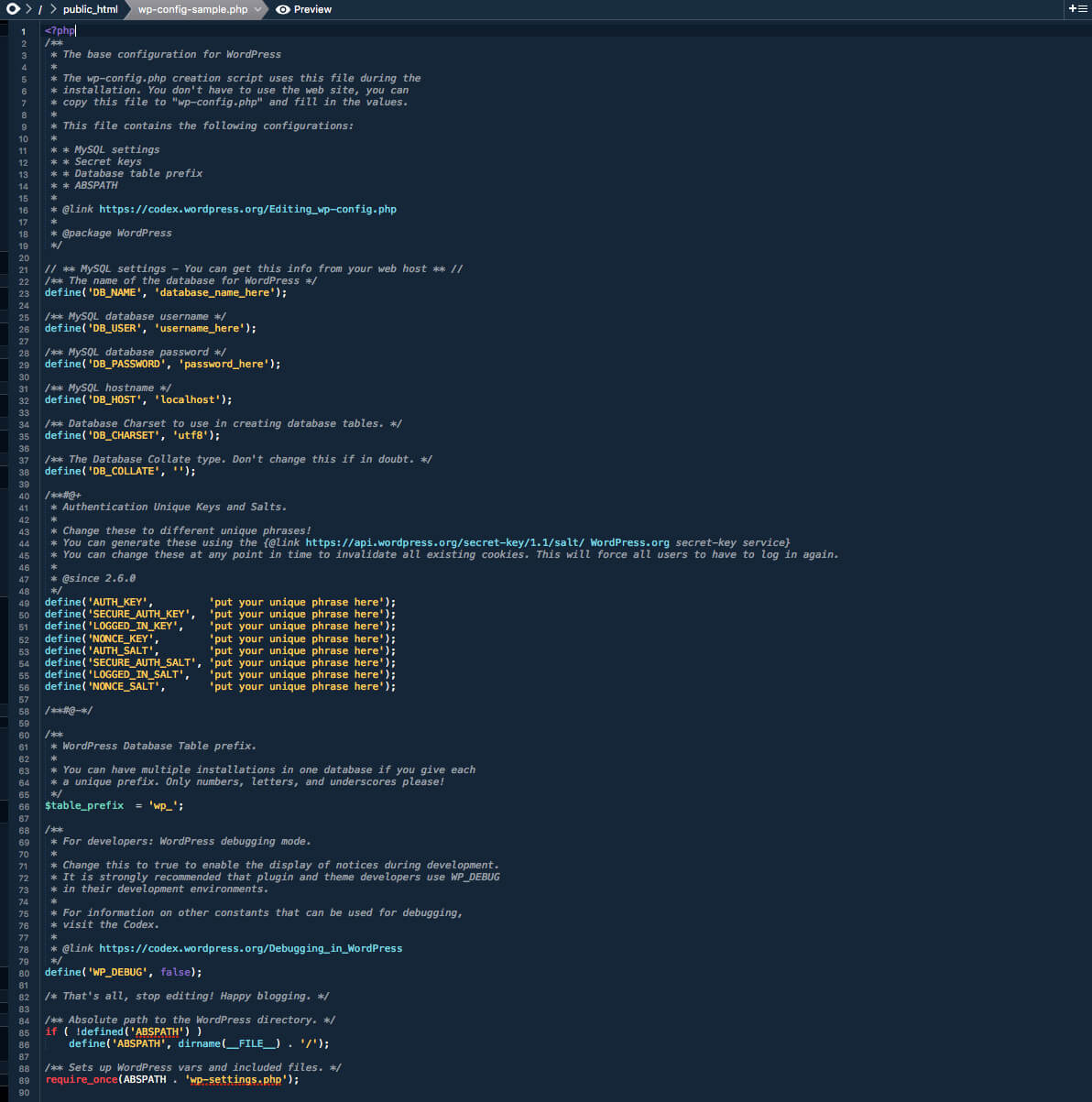
MySQL adatbázis beállításai
A WordPress webhelyek MySQL adatbázis használatával működnek. Az adatbázis tárolja a blogod tartalmát, például a bejegyzéseket, hozzászólásokat stb.
Az adatbázis adatait általában a tárhelyszolgáltatódtól tudod lekérdezni. Ha saját webszerverét vagy tárhely-fiókját kezeli, és hozzáféréssel rendelkezik a cPanelhez, akkor az adatbázis és a felhasználó létrehozásának eredményeképpen hozzáférhet ezekhez az információkhoz. A cPanelből keresse fel a MySQL-adatbázisok részt.
| Line | Magyarázat |
|---|---|
| define(‘DB_NAME’, ‘database_name_here’); | A WordPress adatbázisának neve. Helyettesítse az ‘adatbázis_név_itt’ szót az adatbázis nevével, pl. MyDatabaseName. |
| define(‘DB_USER’, ‘username_itt’); | A MySQL adatbázis felhasználóneve, amellyel az adatbázist elérheti. Helyettesítse a ‘username_here’ szót a felhasználónév nevével, pl. MyUserName. |
| define(‘DB_PASSWORD’, ‘password_here’); | Az adatbázis eléréséhez használt MySQL adatbázis jelszava. Helyettesítse a ‘password_here’ szót a saját jelszavával, pl. MyPassWord. |
| define(‘DB_NAME’, ‘database_name_here’); | A MySQL host neve. Helyettesítse a ‘localhost’ szót az adatbázis host nevével, pl. MyDatabaseHost. Szükség lehet egy portszámra vagy Unix socket fájl elérési útvonalára is. Próbálja ki a telepítést a ‘localhost’ alapértelmezett értékkel, és nézze meg, hogy működik-e. |
| define(‘DB_CHARSET’, ‘utf8’); | Az adatbázis táblák létrehozásakor használandó adatbázis karakterkészlet. A WordPress 2.2-től elérhetővé vált a DB_CHARSET, amely lehetővé teszi az adatbázis karakterkészletének kijelölését a MySQL adatbázis táblák definiálásakor. Az alapértelmezett utf8 (Unicode UTF-8) érték szinte mindig a legjobb választás. Az UTF-8 bármilyen nyelvet támogat, ezért általában érdemes a DB_CHARSET-et utf8-on hagyni, és helyette a nyelvhez tartozó DB_COLLATE értéket használni. |
| define(‘DB_COLLATE’, ”); | Az adatbázis Collate típusa. A WordPress 2.2-es verziójától kezdve a DB_COLLATE típus elérhetővé vált, hogy lehetővé tegye az adatbázis kollációjának (azaz a karakterkészlet rendezési sorrendjének) kijelölését. A legtöbb esetben ezt az értéket üresen kell hagyni (null), így az adatbázis-összeollózást a MySQL automatikusan hozzárendeli a DB_CHARSET által megadott adatbázis-karakterkészlet alapján. Egy példa arra, amikor a DB_COLLATE-t a legtöbb nyugat-európai nyelv UTF-8 karakterkészletében meghatározott UTF-8 értékek egyikére kell beállítani, az lenne, ha egy másik nyelven a beírt karakterek nem egyeznek meg a megjelenített karakterekkel. |
WordPress sók & Kulcsok
A WordPress cookie-kat (vagy a böngészőben tárolt információkat) használ a bejelentkezett felhasználók és a kommentelők személyazonosságának ellenőrzésére, ezért a WordPress a wp-config.php fájlban titkos hitelesítési biztonsági kulcsokat és sókat is tartalmaz. Lényegében ezek a WordPress biztonsági kulcsok további jelszavak a webhelyedhez, amelyek hosszúak, véletlenszerűek és bonyolultak – így szinte lehetetlen feltörni őket.
A négy kulcsra a fokozott biztonság érdekében van szükség. A négy sókulcs ajánlott, de nem kötelező, mert a WordPress generál neked sókulcsokat, ha egyiket sem adod meg. Ezek alapértelmezés szerint a wp-config.php fájlban szerepelnek.
WordPress adatbázis-tábla prefix
A $table_prefix az az érték, amelyet az adatbázis tábláid elé helyezel. Változtasd meg az értéket, ha nem wp_-t szeretnél használni az adatbázis-előtagodhoz. Általában ezt akkor változtatod meg, ha több WordPress blogot telepítesz ugyanabba az adatbázisba, ahogy a multisite funkcióval történik. Csak számokat, betűket és aláhúzásokat használjon.
| Line | Magyarázat |
|---|---|
| $table_prefix = ‘wp_’; | A WordPress adatbázis táblájának előtagja. |
WordPress nyelv
A WordPress 4.0 bevezette a lehetőséget, hogy a nyelvet a wp-config.php helyett a WordPress adminisztrációs műszerfalán változtassa meg. A nyelvet közvetlenül a WordPress műszerfaláról módosíthatja a Beállítások > Általános, majd válassza ki a webhely nyelvét.
ABSPATH Abszolút elérési út a WordPress könyvtárhoz
A következő szakasz a wp-config.php speciális beállításait tartalmazza. A változtatások előre nem látható problémákat okozhatnak a webhelyeden, ezért mindenképpen készíts egy WordPress biztonsági mentést, mielőtt hozzáadod vagy módosítod ezeket a beállításokat.
A wp-config.php beállítási lehetőségeinek teljes listáját a WordPress Codexben találod.
| Option | Magyarázat | Sor |
|---|---|---|
| WordPress cím (URL) | A WP_SITEURL lehetővé teszi a WordPress cím (URL) meghatározását. A definiált érték az a cím, ahol a WordPress core fájljai találhatóak. Tartalmaznia kell a http:// részt is. (Ne tegyen a végére egy “/” kötőjelet.) Ennek az értéknek a beállítása a wp-config.phpp fájlban felülírja a siteurl tábla wp_options értékét, és kikapcsolja a WordPress cím (URL) mezőt a WordPress műszerfalának Settings > General oldalán. | define( ‘WP_SITEURL’, ‘http://example.com/wordpress’ ); |
| Modify AutoSave Interval | A bejegyzés szerkesztésekor a WordPress Ajax segítségével automatikusan menti a bejegyzés módosításait a szerkesztés során. Ezt a beállítást érdemes növelni az automatikus mentések közötti hosszabb időközökhöz, vagy csökkenteni a beállítást, hogy soha ne veszítsd el a módosításokat. Az alapértelmezett érték 60 másodperc. | define( ‘AUTOSAVE_INTERVAL’, 160 ); // Seconds |
| Disable Post Revisions | A WordPress alapértelmezés szerint elmenti a poszt vagy oldal minden egyes szerkesztésének másolatát, lehetővé téve a poszt vagy oldal korábbi verziójának visszaállítását. Az átdolgozások mentése letiltható, vagy megadható a posztonkénti vagy oldalankénti átdolgozások maximális száma. | define( ‘WP_POST_REVISIONS’, false ); |
| Poszt átdolgozások számának meghatározása | Ha meg akarja adni az átdolgozások maximális számát, változtassa a false-t egész számra/számra (Pl, 3 vagy 5). | define(‘WP_POST_REVISIONS’, 3); |
| Sütik tartományának beállítása | A WordPress sütikben beállított tartományt lehet megadni azok számára, akik szokatlan domain beállításokkal rendelkeznek. Ennek egyik oka, ha aldomaineket használnak statikus tartalmak kiszolgálására. Annak megakadályozására, hogy a WordPress cookie-kat az aldomaineden lévő statikus tartalom minden egyes kérésével elküldjék, beállíthatod a cookie-domént a nem statikus domainedre. | define(‘COOKIE_DOMAIN’, ‘www.askapache.com’); |
| Multisite / hálózati képesség engedélyezése | A WordPress_ALLOW_MULTISITE a WordPress 3.0 verziójában bevezetett funkció, amely lehetővé teszi a korábban a WordPress MU segítségével elért multisite funkciókat. Ha ez a beállítás nincs a wp-config.php fájlban, akkor alapértelmezés szerint false. | define(‘WP_ALLOW_MULTISITE’, true); |
| Nem létező blogok átirányítása | NOBLOGREDIRECT használható a böngésző átirányítására, ha a látogató nem létező blogot próbál elérni.Példa: http://nonexistent.example.com vagy http://example.com/nonexistent/. | define(‘NOBLOGREDIRECT’, ‘http://example.com’); |
| Debug | A WP_DEBUG opció egyes hibák és figyelmeztetések megjelenítését szabályozza. Ha ez a beállítás hiányzik a wp-config.php fájlból, akkor az értéket false-nak kell feltételezni. MEGJEGYZÉS: A példában az true és false értékek nem aposztrófokkal (‘) vannak beírva, mivel ezek bólus értékek. | define(‘WP_DEBUG’, true); define(‘WP_DEBUG’, false); |
| A Javascript-összekapcsolás kikapcsolása | A gyorsabb adminisztrációs területet eredményez, az összes Javascript-fájlt egyetlen URL-be kapcsolja össze. Ha a Javascript nem működik az adminisztrációs területen, próbálja meg kikapcsolni ezt a funkciót. | define(‘CONCATENATE_SCRIPTS’, false); |
| A PHP számára kiosztott memória növelése | A WP_MEMORY_LIMIT opcióval megadhatja a PHP által elfoglalható maximális memória mennyiségét. Erre a beállításra abban az esetben lehet szükség, ha olyan üzenetet kap, mint például “A megengedett memóriaméret xxxxxx bájt kimerült”. Ez a beállítás csak a WordPress számára növeli a PHP memóriáját, más alkalmazások számára nem. Alapértelmezés szerint a WordPress megpróbálja 40 MB-ig növelni a PHP számára kiosztott memóriát (a kód a wp-settings.php elején található), ezért a wp-config.php fájlban lévő beállításnak 40 MB-nál nagyobb értéket kell tükröznie. A WordPress automatikusan ellenőrzi, hogy a PHP-nak a megadott értéknél kevesebb memóriát osztottak-e ki, mielőtt ezt a funkciót használná. Például, ha a PHP-nek 64MB-ot osztottak ki, nem szükséges ezt az értéket 64M-re állítani, mivel a WordPress szükség esetén automatikusan felhasználja az összes 64MB-ot. Megjegyzés: ez a beállítás nem biztos, hogy működik, ha az Ön tárhelye nem teszi lehetővé a PHP memória korlátjának növelését. Lépjen kapcsolatba a tárhelyszolgáltatóval a PHP memóriakorlát növeléséhez. Azt is vegye figyelembe, hogy sok tárhelyszolgáltató 8 MB-ban állítja be a PHP-korlátot. | Increase PHP Memory to 64MB define(‘WP_MEMORY_LIMIT’, ’64M’); Increase PHP Memory to 96MB define(‘WP_MEMORY_LIMIT’, ’96M’); |
| Cache | A WP_CACHE beállítás, ha igaz, tartalmazza a wp-content/advanced-cache-t.php szkriptet, amikor végrehajtja a wp-settings.php-t. Alapértelmezés szerint a WordPress jelenlegi verziói módosították ezt a WP_CACHE beállítást, hogy egyszerűen lehetővé tegyék a gyorsítótárazási koncepciókat, amelyeket “más” kódok (pluginek/szokásos funkciók) kezdeményezhetnek a WordPress által biztosított Caching API-ba való bekapcsolódásra. | define(‘WP_CACHE’, true); |
| Alternatív Cron | Ez a beállítás hasznos, ha az ütemezett bejegyzések nem kerülnek közzétételre. Ez az alternatív módszer egy átirányítási megközelítést használ, amelynek hatására a felhasználók böngészője átirányítást kap, amikor a cron-nak futnia kell, így azonnal visszatérnek az oldalra, miközben a cron tovább fut az éppen megszakított kapcsolaton. Ez a módszer néha kissé bizonytalan, ezért nem ez az alapértelmezett. | define(‘ALTERNATE_WP_CRON’, true); |
| Empty Trash | Ez a beállítás szabályozza, hogy hány nap múlva törli a WordPress véglegesen a bejegyzéseket, oldalakat, mellékleteket és kommenteket a szemetesből. Az alapértelmezett érték 30 nap: | define(‘EMPTY_TRASH_DAYS’, 30 ); // 30 nap |
| Automatic Database Optimizing | A 2.9-es verzióval hozzáadva, van automatikus adatbázis optimalizálás támogatás, amit a következő define hozzáadásával engedélyezhetsz a wp-config.php fájlodhoz csak akkor, ha a funkcióra szükség van. A szkript megtalálható a {$a_oldalad}/wp-admin/maint/repair.php Figyelem! Ez a definíció engedélyezi a funkciót, A felhasználónak nem kell bejelentkeznie a funkció eléréséhez, ha ez a definíció be van állítva. Ennek oka, hogy a fő célja a sérült adatbázis javítása, A felhasználók gyakran nem tudnak bejelentkezni, ha az adatbázis sérült. |
define(‘WP_ALLOW_REPAIR’, true); |
| Disable the Plugin and Theme Editor | Occasionally you may wish to disable the plugin or theme editor to prevent overzealous users from being able to edit sensitive files and potentially crash the site. Ezek letiltása egy további biztonsági szintet is biztosít, ha egy hacker hozzáfér egy jól privilegizált felhasználói fiókhoz. | define(‘DISALLOW_FILE_EDIT’,true); |
| Disable Plugin and Theme Update and Installation | This will block users being able to use the plugin and theme installation/update functionality from the WordPress admin area. Ennek a konstansnak a beállítása a Plugin és téma szerkesztőt is letiltja (azaz nem szükséges a DISALLOW_FILE_MODS és a DISALLOW_FILE_EDIT beállítása, mivel önmagában a DISALLOW_FILE_MODS ugyanezt a hatást váltja ki). | define(‘DISALLOW_FILE_MODS’,true); |
| Require SSL for Admin and Logins | FORCE_SSL_LOGIN arra az esetre való, ha a bejelentkezéseket biztosítani akarjuk, hogy a jelszavakat ne küldjük el tisztán, de mégis engedélyezni akarjuk a nem SSL admin munkameneteket (mivel az SSL lassú lehet). | define(‘FORCE_SSL_LOGIN’,true); |
| Cleanup Image Edits | A WordPress alapértelmezés szerint minden kép szerkesztésekor új képkészletet hoz létre. Az eredeti kép visszaállításakor a szerkesztések a szerveren tárolódnak. Az IMAGE_EDIT_OVERWRITE true értékű definiálása megváltoztatja ezt a viselkedést. Mindig csak egy képszerkesztési készlet jön létre, és az eredeti visszaállításakor a szerkesztések eltávolításra kerülnek a szerverről. | define( ‘IMAGE_EDIT_OVERWRITE’, true ); |
Hol található a wp-config fájl?
Egy teljes, működő WordPress webhelyen a wp-config.php fájl a webhely “gyökerében” található. A legtöbb esetben, hacsak nem egy testreszabott megosztott tárhelymegoldást használsz, ez azt jelenti, hogy egy biztonságos FTP-kliens segítségével csatlakozol a webhelyedhez, a public_html mappába navigálsz, és a fájl ezen a helyen lesz.
Ha azonban most telepítetted a WordPress-t, vagy csak bütykölsz a WordPress-szervereden, valószínűleg észrevetted, hogy ilyen fájl nem létezik. Ne félj, mert a fájlod még mindig létezik! Egy friss WordPress telepítés esetén a wp-config fájl neve helyette csak wp-config-sample.php, és nem véletlenül. Olvasson tovább, hogy megtudja, miért.
WP konfiguráció helye
A WordPress első telepítésekor egy mintafájlt mellékelünk a konfigurációjához, hogy képet kapjon arról, hogy a fájlnak minimálisan mit kell tartalmaznia. A legfontosabb, hogy megmutatja, hogyan kell csatlakozni egy MySQL-adatbázishoz a WordPress webhely működtetéséhez. Ne feledje, hogy egy adatbázis létrehozása önmagában még nem elég! Be kell tartania a józan biztonsági intézkedéseket, ahogy azt a WordPress által biztosított mintafájlban is megfigyelheti.
A tényleges wp-config.php fájlt könnyen létrehozhatja a gyökérben, ha átnevezi a már létező wp-config-sample.php fájlt erre. Ne feledd azonban, hogy ez megakadályozza, hogy az oldalad bizonyos módosítások nélkül működjön.
Ez azért van, mert a mintában “dummy” információk vannak elhelyezve. Természetesen a WordPress semmiképpen sem tudhatja, hogy milyen szervert fogsz használni az adatbázisodhoz. Ha kis webhelyed van, vagy a tárhelyszolgáltatód nem adott címet az adatbázis-szerverhez, akkor valószínűleg meghagyhatod a “localhost”-ot tárhelyként.
Mindenesetre létre kell hoznod egy új adatbázist, amelynek a neve az lesz, amit az adatbázisodnak nevezel a fájlban, létre kell hoznod egy új felhasználót a MySQL-ben, csak az információk eléréséhez szükséges legalapvetőbb jogosultságokkal, és az összes ilyen hozzáférési információt be kell tenned a fájlba.
Hogyan szerkeszthetem a wp-config.php fájlt?
A wp-config.php fájlt többféleképpen szerkesztheted. De ahhoz, hogy szerkeszthesse a WordPress config fájlját, hozzáférésre van szüksége a szerveren lévő fájlokhoz.
- Először is le kell töltenie és telepítenie egy sFTP klienst, például a FileZilla-t (teljesen ingyenes és minden operációs rendszeren tökéletesen működik). Ez lehetővé teszi, hogy közvetlenül hozzáférjen a WordPress fájljaihoz.
- Ezután csatlakoznia kell a weboldalának szerveréhez az FTP-kliensen keresztül a weboldal tárhelyszolgáltatójától kapott hitelesítő adatokkal. Ha nem ismeri a hitelesítő adatokat, beszéljen a tárhelyszolgáltatójával.
- A WordPress tárhelyszolgáltatója által biztosított fájlkezelőt is használhatja. A legelterjedtebb fájlkezelő platform a cPanel. A cPanel fájlkezelőjéből hozzáférhet a webhely fájljaihoz, beleértve a wp-config.php fájlt is.
Megjegyzés: Ha friss WordPress telepítéssel rendelkezik, először át kell neveznie a wp-config-sample.php fájlt, hogy egyáltalán legyen egy helyes nevű fájlja. Ez általában bármilyen FTP-kliens segítségével elvégezhető.
Mihelyt átnevezted a mintafájlt, csábító, hogy csak a tárhelyszolgáltató által biztosított szövegszerkesztőt használd. A legjobb gyakorlat azonban ebben az esetben az, ha letölti a fájlt, helyben szerkeszti, ellenőrzi, hogy minden változtatás helyes-e, biztonsági másolatot készít az eredetiről, majd újra feltölti a módosított változatot. Ez biztosítja, hogy a webhelye tovább tudjon működni, ha olyan hibát követ el, amely a fájlt használhatatlanná teszi.
Ne feledje, hogy a webhely működéséhez technikailag csak a MySQL-adatbázis adataira van szükség. Az ebben a fájlban beállítható egyéb speciális beállításokkal kicsit később foglalkozunk.
A wp-config.php fájl szerkesztése
Figyelem: Mielőtt bármilyen WordPress alapfájlt vagy kódot módosítanál a WordPress webhelyeden, mindenképpen készíts biztonsági mentést. Javasoljuk, hogy használjon egy WordPress biztonsági mentést készítő plugint, például a BackupBuddy-t.
FIGYELEM: A WordPress fájlok szerkesztéséhez csak szövegszerkesztőt használjon. Soha ne használjon szövegszerkesztőt, például Microsoft Word vagy Pages.
- 1. Készítsen teljes biztonsági mentést a WordPress weboldaláról. Győződjön meg róla, hogy ismeri a WordPress biztonsági mentésének és visszaállításának módszerét arra az esetre, ha valami elromlana.
- 2. Keresse meg a wp-config.php fájlt a WordPress telepítés alapkönyvtárában.
- 3. Nyissa meg a fájlt egy szövegszerkesztővel.
- 3. Óvatosan végezze el a módosításokat, figyelve a PHP szintaxisára. Duplán ellenőrizze az értékeket a WordPress Codexben.
- 4. Ügyeljen arra, hogy a beírt értékek körül ne legyenek vezető és/vagy követő szóközök. NE töröld ki a szimpla idézőjeleket!
- 5. Mielőtt elmenti a fájlt, ellenőrizze kétszer is, hogy nem törölte-e véletlenül a paraméterértékek körüli szimpla idézőjeleket. Győződjön meg róla, hogy a záró PHP tag után nincs semmi a fájlban. A fájlban az utolsó dolognak a ?>-nak kell lennie, és semmi másnak. Nincsenek szóközök.
- 6. A fájl mentéséhez válassza a Fájl > Mentés másként > wp-config.php parancsot, és mentse a fájlt a WordPress telepítés gyökerébe.
- 7. Frissítse a WordPress webhelyét a böngészőben, hogy megbizonyosodjon arról, hogy minden az elvárt módon működik.
Hogyan lehet a wp-config.php fájlt tovább testreszabni
A WordPress által biztosított wp-config.php mintafájl jóvoltából a fájlban meghívott funkciók nagyjából mindegyikét meg akarja tartani. Talán elgondolkodik azon, hogyan használhatja még ezt a konfigurációs fájlt.
Általánosságban elmondható, hogy szinte bármit elérhet, ha kihasználja a WordPress magjának define() function előnyeit a konfigurációs fájlon belül. Például biztosíthatod, hogy azok a látogatók, akik egy rossz URL-címet próbálnak meglátogatni, egyszerűen átirányításra kerüljenek a kezdőlapodra.
A wp-config.php további szerkesztési lehetőségeinek teljes és naprakész listájáért, amelyeket a webhelyedre szabott megoldás érdekében elvégezhetsz, javasoljuk, hogy nézd meg a WordPress ajánlásait a wp-config.php szerkesztéséhez. Ne feledje, hogy ezek közül a szerkesztések közül nem mindegyik veszélytelen, ezért győződjön meg róla, hogy alaposan utánanézett minden egyes funkciónak, mielőtt telepíti azt!
A wp-config fájl jogosultságairól
Bár a WordPress úgy készült, hogy meglehetősen felhasználóbarát legyen, nem végez nagyszerű munkát annak elmagyarázásában, hogyan kell beállítani a szerveren az olyan fájlok jogosultságait, mint a wp-config.php fájlt.
Hogyan működnek a WordPress fájlengedélyek
Ha nem ismered, a WordPress fájlengedélyek gyakorlatilag azt mondják meg, hogy ki és hogyan férhet hozzá milyen fájlokhoz.
Ha fájlengedélyekkel dolgozunk, háromféle felhasználó létezik:
- Felhasználó – ez lényegében a webmester
- Csoport – kicsit elavult, de a “tartományon” belüli, valamilyen adminisztrációs hozzáféréssel rendelkező emberek csoportját jelenti
- Világ – Ez mindenki mást jelent a Földön, aki hozzáférhet az oldaladhoz.
Van még egy másik három művelet, amit ugyanilyen fontos ismerni. Ez a készlet tartalmazza azt a háromféle műveletet, amelyet egy “felhasználó”, “csoport” és/vagy “világ” elvégezhet vagy nem végezhet.
- Read – Ez azt jelenti, hogy láthatjuk egy fájl tartalmát
- Write – Ez azt jelenti, hogy láthatjuk és szerkeszthetjük is egy fájl tartalmát
- Execute – Ez azt jelenti, hogy futtathatunk egy fájlt a szerveroldalon, de nem láthatjuk a forrását
Mivel a legfontosabb WordPress fájlok PHP-ben vannak, nagyjából mindenkinek engedélyeznünk kell a legtöbb fájl végrehajtását. Ne feledjük, hogy ha engedélyt adunk egy fájl olvasására, akkor megengedjük, hogy az emberek lássák a fájl tényleges tartalmát. Ez valószínűleg nem a legjobb ötlet, ha engedélyezzük, ha érzékeny adatbázis-információkat fogunk tartalmazni egy fájlban!
A jogosultságokat többféleképpen lehet beállítani, de a legegyszerűbb módja a három szám felhasználása. A “777” teljesen nyílt jogosultságokat jelent mindenki számára a világon. A wp-config engedélyeit nem szabad így beállítani. Ezek a számok a bináris rendszer használatával jönnek létre, amibe most nem megyünk bele.
Röviden, a numerikus jogosultságaid ennek a fájlnak a WordPress tanácsa szerint “444”-nek kell lennie. Ezt bármilyen webes fájlkezelő rendszer vagy FTP-kliens segítségével be kell tudnod állítani. Legrosszabb esetben, ha hozzáférése van egy linuxos terminálhoz, egyszerűen használhatja a chmod-ot a módosítás végrehajtásához.
Debugging WordPress with wp-config.php
Amint korábban említettük, míg a WordPress oldalunk fő konfigurációs fájljának tartalmaznia kell az adatbázis-kapcsolati információinkat, ez a fájl a speciális beállítások beállítására is szolgál, beleértve a hibakeresést is.
Még ha nem is fejlesztő vagy, előfordulhat, hogy látni szeretnéd, hogy egy bizonyos hiba miért bukkan fel, vagy a jelenleginél több információt szeretnél megjeleníteni az egyes hibákról, amelyeket látsz.
Ezért be kell állítanod egy bizonyos változót, miután gondoskodtál arról, hogy a fájl jogosultságai “444”-re legyenek beállítva. Menj be a fájlba, és egyszerűen add be ezt a sort az összes adatbázis-információd alá:
define( 'WP_DEBUG', true );
Ez egyszerűen bekapcsolja a hibakeresési módot. Szeretnénk, ha a hibakeresési mód nem akadályozná meg az oldalak betöltését, hogy a látogatók ne forduljanak el az oldalról. Ez azt jelenti, hogy ezt a sort kell hozzáadnunk:
define( 'WP_DEBUG_DISPLAY', false );@ini_set( 'display_errors', 0 );
Majdnem készen vagyunk, de ezen a ponton a hibakereső mód be lenne kapcsolva, a felhasználók elérhetik az oldalakat, de még mindig nem látjuk a WordPress hibakeresője által kiadott információkat. Ehhez szükségünk lesz arra, hogy az információkat egy naplófájlba írjuk. Ahhoz, hogy az adatokat a /wp-content/debug.log nevű fájlba írjuk, csak adjuk hozzá ezt az utolsó kódsort:
define( 'WP_DEBUG_LOG', true );
Megjegyzés: Olyan műveletek végrehajtása után, amelyek nem a várt adatokat adják vissza, az adott helyen lévő .log fájlra kell hivatkoznunk, hogy lássuk, mi romlott el.
Példa WordPress konfigurációs fájl
Mint már megbeszéltük, a WordPress tartalmazza a wp-config-sample.php fájl nevű fájlt, hogy az újabb felhasználóknak képet adjon arról, hogyan kell kinéznie a szokásos WordPress konfigurációs fájlnak.
Vessünk egy pillantást erre a minden standard WordPress telepítéshez mellékelt példa WordPress konfigurációs fájlra, és beszéljünk a lehetséges további beállításokról. Nézze meg a fájlban található megjegyzéseket, hogy többet tudjon meg arról, hogy az egyes sorok valójában mit jelentenek.
A wp-config-sample.php fájl
A wp-config.php példafájl megadásához a WordPress előre telepítve érkezik egy minta konfigurációs fájllal. Amikor először telepíti a WordPress-t kézi módszerrel, frissítenie kell az ebben a fájlban lévő információkat, majd a fájlt vissza kell neveznie wp-config.php-ra.
Megjegyzés: A WordPress config flie verziója a beállításoktól függően kicsit másképp nézhet ki.
Hogyan nevezzem át a wp-config-sample.php-t?
Röviden, először is meg kell győződnie arról, hogy a wp-config-sample.php pontosan olyan, mint amilyennek a valódi fájlt szeretné látni.
Következő lépésként gondoskodnod kell arról, hogy a jogosultságok megfelelően “444”-re legyenek beállítva, hogy a hackerek ne tudjanak illetéktelenül hozzáférni.
Figyelem: Mielőtt bármilyen változtatást végezne a WordPress webhelyén lévő fájlokon, készítsen biztonsági mentést a WordPress webhelyéről. A biztonsági mentés azt jelenti, hogy minden adatod megmarad, függetlenül attól, hogy milyen hibák bukkannak fel.
Ha ez megtörtént, egyszerűen távolítsd el a -sample-t a fájl nevéből, győződj meg róla, hogy a gyökérkönyvtárban van, és máris készen állsz! Ehhez használhatod a számtalan FTP program egyikét, ha a tárhelyed nem biztosít egyszerű online fájlkezelőt, amely lehetővé teszi a fájlok átnevezését.
Hogyan biztonságos a wp-config.php fájl?
A wp-config.php fájl pontosan olyan biztonságos, amilyenné te teszed. Az egyszerű adatbázis-adatok hozzáadása nem elég. Győződjön meg róla, hogy beállította az összes biztonsági intézkedést, mint például a hash-sózás, amely már szerepel a példa wp-config.phpp fájlban. Ha rövidítéseket szeretne alkalmazni, ez a fájl biztosan nem a megfelelő hely erre!
A leggyakoribb biztonsági probléma ezzel a fájlal kapcsolatban a megfelelő jogosultságok használatának elmulasztása. Ne feledje, hogy az ehhez a fájlhoz beállított numerikus engedélyek egyszerűen “444”. Ez lehetővé teszi, hogy mindenki hozzáférjen és futtassa a fájlt, akinek szüksége van rá. Semmilyen körülmények között nem szabad, hogy a felhasználók megnézhessék ennek a fájlnak a tényleges tartalmát, hacsak nem akarja, hogy ellopják az adatbázis(ok)at!
Mivel mindezzel a MySQL-adatbázis, felhasználó, jelszó stb. létrehozásával járó munka megvan, úgy tűnik, hogy a legegyszerűbb lenne csak az alapértelmezett adatbázisnevet, felhasználónevet és jelszót használni, igaz?
Tévedés. Ez lehet a legnagyobb hiba, amit egy webmester elkövethet. Vannak olyan WordPress-oldalak támadására tervezett eszközök, amelyek szó szerint oldalról oldalra járnak, és kipróbálják ezeket az alapértelmezett hitelesítő adatokat. A legjobb módja ezeknek a támadó hackereszközöknek a becsapására, ha valami teljesen véletlenszerű nevet adsz az adatbázisodnak (de a név előtt még mindig ott van a szükséges “wp_” előtag), hogy még jobban megzavard őket.
Ha mindent megfelelően használsz, a wp-konfignak elég biztonságosnak kell lennie. Feltételezve, hogy megfelelő támadásvédelemmel rendelkezel, rendszeresen frissíted az összes szoftvert, és biztonságos jelszavakat használsz, minden rendben lesz, ahogy folytatod a WordPress fejlesztési utadat.
Wrapping Up with the WordPress wp-config.php File
A WordPress wp-config.php konfigurációs fájl könnyen érthető, ha megérted, hol található, mit tartalmaz, és hogyan kell szerkeszteni. A WordPress e fontos konfigurációs fájlja segít abban, hogy weboldaladat gyorsan és egyszerűen üzembe helyezhesd … így fontosabb dolgokra koncentrálhatsz.
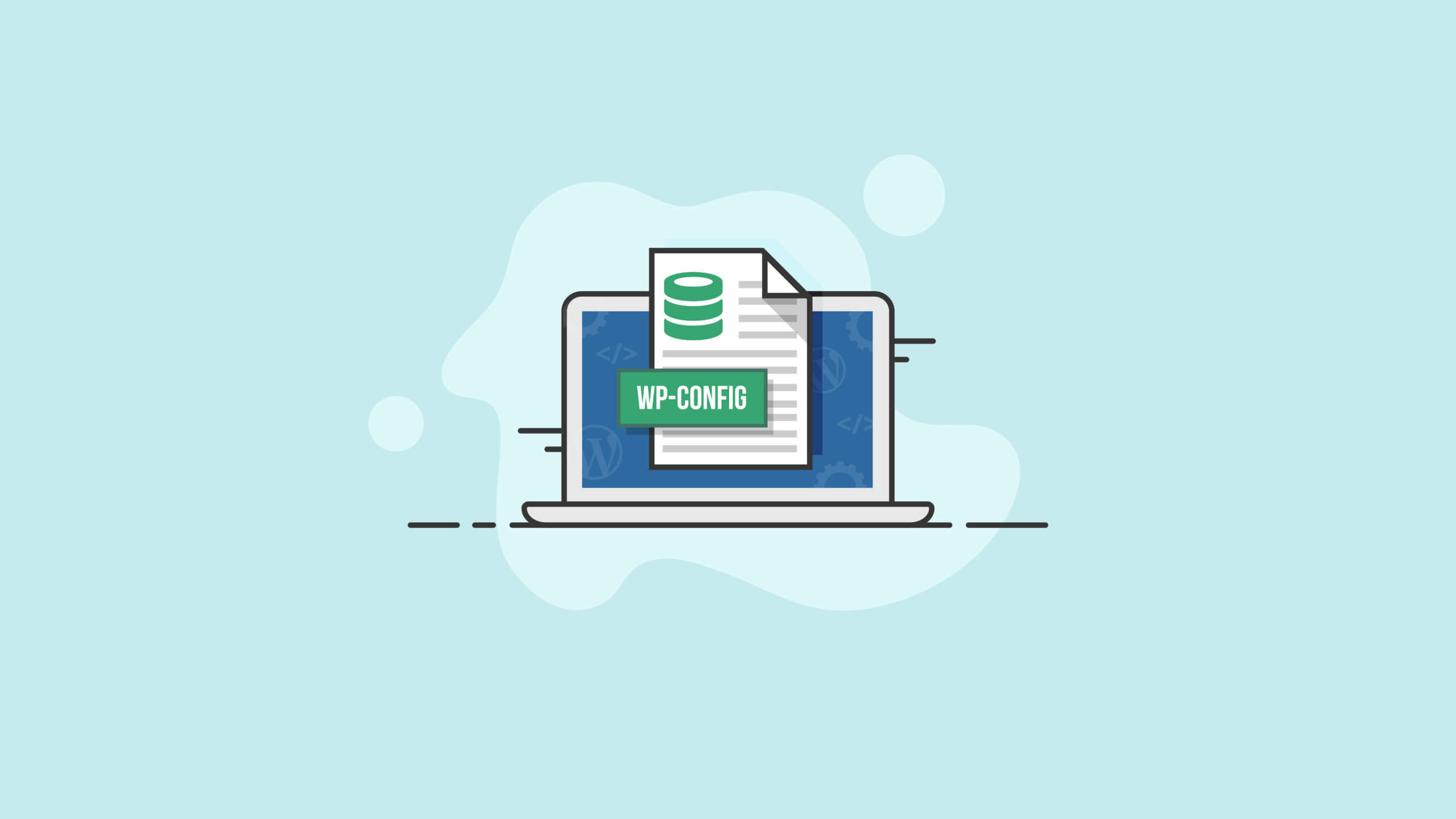
Megosztása: